win10资源管理器搜索框输入不了怎么回事 win10 资源管理器 搜索框无法输入如何解决
更新时间:2022-07-04 14:55:27作者:huige
在win10系统中,我们可以通过资源管理器来管理文件,还可以通过搜索框来对文件或者内容进行搜索,然而有部分ghost win10纯净版系统用户却碰到了资源管理器搜索框输入不了的情况,不知道该怎么办,遇到一样情况的小伙伴们可以跟着小编一起来看看详细的解决方法。
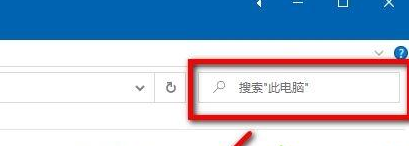
原因分析:
出现该问题是因为系统中安装了Actual Window Manager软件和系统不兼容导致的,一般大家可以尝试关闭Actual Window Manager软件后,搜索功能恢复正常。可以等待Actual Window Manager软件更新到最新版之后再使用哦,另外可以尝试使用新用户账户来登录,查看是否可以解决!
解决方法:
1、按 “Windows 徽标键+X”,启动 “Windows PowerShell(管理员)”,输入以下命令:
net user User ****** /add (User 是新建的账户名,****** 是账户的密码,您可以自行调整此命令)
net localgroup administrators User /add (赋予该账号管理员权限,请将 User 改为上一条命令中新建的账户名)
2、登录新的账户,看一下此问题是否还在。
关于win10 资源管理器 搜索框无法输入的详细解决方法就为大家介绍到这里了,有碰到一样情况的话,不妨可以学习上面的方法来进行解决。
win10资源管理器搜索框输入不了怎么回事 win10 资源管理器 搜索框无法输入如何解决相关教程
- win10资源管理器搜索无反应怎么办 win10资源管理器搜索框没反应的解决教程
- win10此电脑搜索框不能用怎么办 win10此电脑搜索框不能搜索解决方法
- win10搜索框不能输入是什么原因 win10搜索框无法输入如何处理
- Win10文件资源管理器搜索记录怎样关闭 win10关闭资源管理器搜索记录的教程
- win10右上角搜索框无法输入内容怎么回事 win10右上角搜索框不能输入任何东西如何解决
- win10搜索框没反应的解决方法 win10怎么解决点击搜索框没有反应
- win10资源管理器频繁假死怎么回事 win10资源管理器频繁假死三种解决方法
- win10资源管理器卡死无响应怎么办 win10资源管理器未响应死机处理方法
- win10资源管理器卡死怎么办 win10资源管理器卡死的解决方法
- win10资源管理器加载慢怎么解决 win10提升资源管理器加载速度的方法
- win10拼音打字没有预选框怎么办 win10微软拼音打字没有选字框修复方法
- win10你的电脑不能投影到其他屏幕怎么回事 win10电脑提示你的电脑不能投影到其他屏幕如何处理
- win10任务栏没反应怎么办 win10任务栏无响应如何修复
- win10频繁断网重启才能连上怎么回事?win10老是断网需重启如何解决
- win10批量卸载字体的步骤 win10如何批量卸载字体
- win10配置在哪里看 win10配置怎么看
win10教程推荐
- 1 win10亮度调节失效怎么办 win10亮度调节没有反应处理方法
- 2 win10屏幕分辨率被锁定了怎么解除 win10电脑屏幕分辨率被锁定解决方法
- 3 win10怎么看电脑配置和型号 电脑windows10在哪里看配置
- 4 win10内存16g可用8g怎么办 win10内存16g显示只有8g可用完美解决方法
- 5 win10的ipv4怎么设置地址 win10如何设置ipv4地址
- 6 苹果电脑双系统win10启动不了怎么办 苹果双系统进不去win10系统处理方法
- 7 win10更换系统盘如何设置 win10电脑怎么更换系统盘
- 8 win10输入法没了语言栏也消失了怎么回事 win10输入法语言栏不见了如何解决
- 9 win10资源管理器卡死无响应怎么办 win10资源管理器未响应死机处理方法
- 10 win10没有自带游戏怎么办 win10系统自带游戏隐藏了的解决办法
